本文主要是介绍idea搜索只显示100条、如何修改idea搜索的条数,希望对大家解决编程问题提供一定的参考价值,需要的开发者们随着小编来一起学习吧!
文章目录
- 一、老版本的IDEA(2021年之前的版本)
- 二、新版本的IDEA(2021年及之后的版本)
- 2.1、方式一
- 2.2、方式二
如下图:idea搜索的时候默认只显示100条
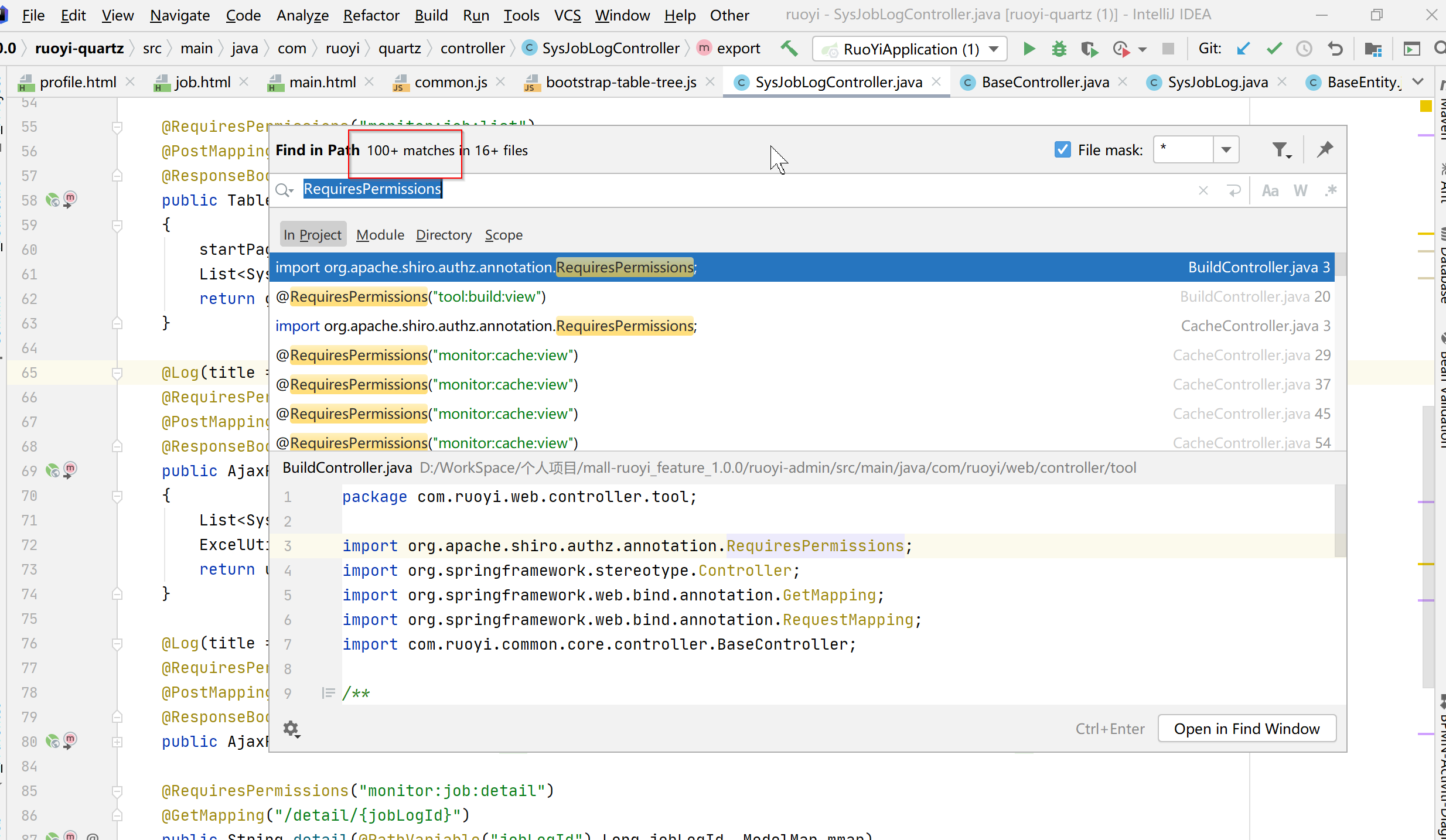
要解决IDEA搜索只显示100条的问题,可以通过修改搜索结果的显示限制来实现。
一、老版本的IDEA(2021年之前的版本)
对于老版本的IDEA(2021年之前的版本),可以通过以下步骤进行修改:
1.使用快捷键Ctrl + Shift + Alt + /调出设置菜单。
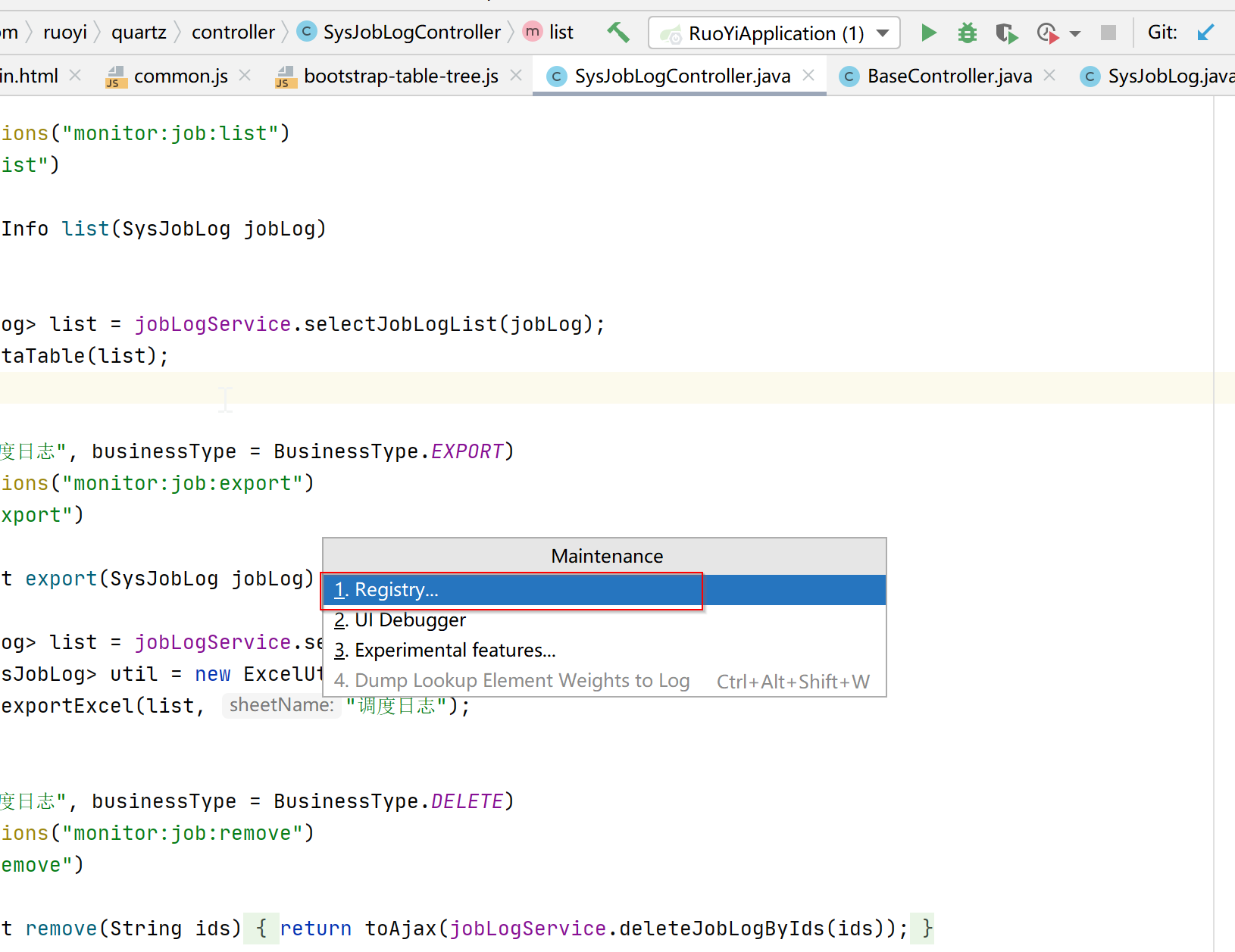
2.选择Registry,然后找到ide.usages.page.size这个参数,它的默认值是100。
将这个值修改为你希望的大小,然后重新进行全局搜索查看结果。
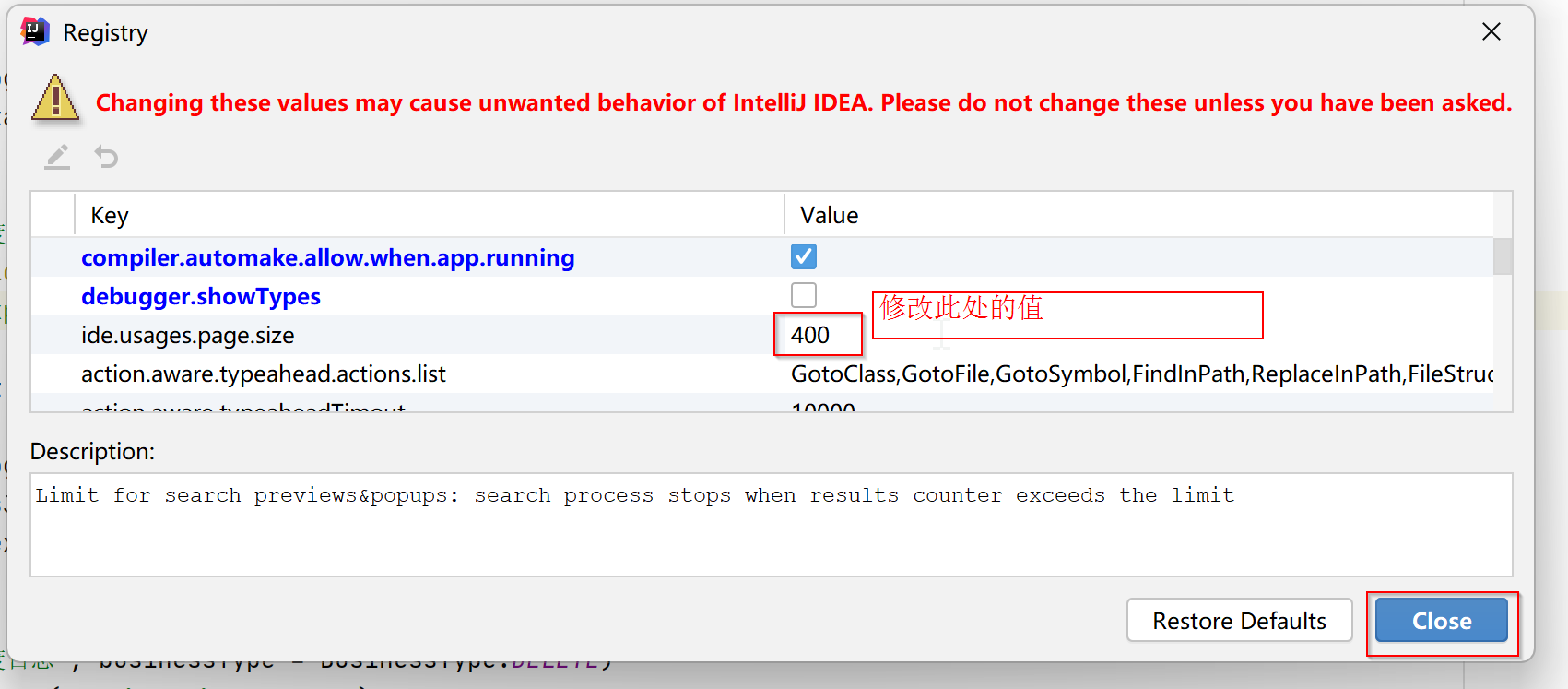
二、新版本的IDEA(2021年及之后的版本)
对于新版本的IDEA(2021年及之后的版本),配置项的位置有所变动,可以通过以下步骤进行修改:
2.1、方式一
1.打开File -> Settings,然后选择Advanced Settings -> Find/Replace。
2.在这里,你可以找到Maximum number of results to show in Find in Files/Show Usages preview的选项,并修改其值为所需的大小。
2.2、方式二
此外,还有一种方法是通过快捷键Ctrl + Shift + N或Cmd + Shift + O打开搜索框,然后切换到Action,搜索Registry…,找到ide.usages.page.size,默认值是100,可以将其改为1000或更大的值,以适应你的需求。
这些方法可以帮助你解决IDEA搜索结果只显示100条的问题,确保你可以查看更多的搜索结果。需要注意的是,修改这个值可能会对电脑性能产生一定的影响,因此建议根据自己电脑的性能情况合理调整。
这篇关于idea搜索只显示100条、如何修改idea搜索的条数的文章就介绍到这儿,希望我们推荐的文章对编程师们有所帮助!








